/https://www.ilsoftware.it/app/uploads/2023/05/img_16929.jpg)
Assistente Google, in inglese Google Assistant, è un assistente digitale che la società di Mountain View ha sviluppato in proprio e presentato per la prima volta durante l’evento Google I/O 2016. Rispetto a Google Now, di cui di fatto raccoglie l’eredità, Assistente Google può intavolare delle vere e proprie conversazioni con l’utente usando il linguaggio naturale.
Se confrontato con la versione destinata al mercato statunitense, Assistente Google in italiano è ancora più povero in termini di funzionalità e meno abile nel riconoscimento automatico delle richieste vocali avanzate dagli utenti. Purtuttavia, nell’ultimo periodo abbiamo registrato ulteriori passi in avanti.
Come usare Assistente Google sul proprio dispositivo Android
Assistente Google non s’installa manualmente ma arriva sul dispositivo mobile aggiornando i Google Play Services e avendo installata l’app Google.
Per poter fruire di Assistente Google, è indispensabile disporre di un dispositivo aggiornato almeno ad Android 5.0 (o versioni successive del sistema operativo Android) con i Google Play Services e dell’app Google (versione 6.13 o successiva) scaricata dal Play Store correttamente installati e aggiornati. Tra i requisiti minimi Google indica anche l’utilizzo di uno smartphone dotato di almeno 1 GB di memoria libera.
Come attivare o disattivare Assistente Google
Pronunciando OK Google ad alta voce, la comparsa di una schermata identica a quella in figura, è sintomo dell’avvenuta installazione dell’Assistente Google sul proprio telefono.

Assistente Google si attiva, in alternativa, anche tenendo premuto il tasto Home dello smartphone per alcuni secondi.

Suggeriamo di pronunciare Ok Google quindi Cosa sai fare? per avere alcuni suggerimenti sulle domande che è possibile porre l’Assistente Google.

Un altro suggerimento per “spremere” Assistente Google e avere contezza sulle sue abilità, anche quelle avanzate, consiste nel toccare l’icona in basso a destra nella schermata che appare pronunciando OK Google.
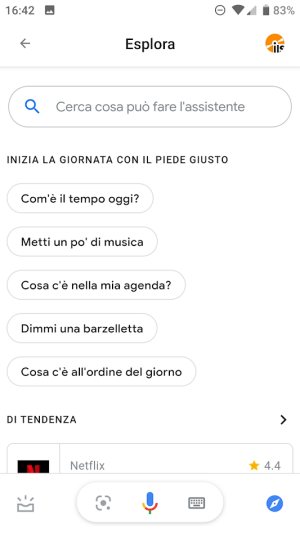
Scorrendo la schermata Esplora, si possono ottenere tanti suggerimenti utili e cliccando sui pulsanti in calce avere una serie di esempi di quesiti che possono essere impartiti all’Assistente Google, tutti ben organizzati e suddivisi per categoria.
Nel caso in cui si volesse disattivare Assistente Google, basta portarsi nelle impostazioni di Android, toccare la voce Google, scegliere Ricerca, assistente e funzioni vocali quindi selezionare Assistente Google.
Qui si dovrà cliccare sulla scheda Assistente, selezionare Telefono e disattivare l'”interruttore” Assistente Google.

Assistente Google non parla: cosa fare
Quando l’Assistente Google non parla, il problema è generalmente riconducibile al volume audio per i contenuti multimediali troppo basso.
Per risolvere, basta accedere alle impostazioni di Android, toccare la voce Suoni e vibrazione quindi aumentare il volume dei contenuti multimediali.
Nella sezione Google, Ricerca, assistente e funzioni vocali, Voce, Voice Match, è importante verificare che l’opzione Accedi con Voice Match si attivata.
Altri possibili interventi consistono nella disinstallazione delle app che dovessero operare modifiche dirette sull’audio, nella disattivazione dell’opzione NuPlayer nelle Opzioni sviluppatore (sezione Media), nell’accedere alla sezione Google delle impostazioni di Android, toccare Google quindi Ricerca, assistente e funzioni vocali, poi Voce e infine impostare Risultati vocali su Attivo.

Scegliendo, dalle impostazioni di Android, le voci Google, Ricerca, assistente e funzioni vocali, Voce, Riconoscimento vocale offline, è importante controllare che l’italiano sia impostato come lingua di riconoscimento predefinita e che essa sia correttamente impostata per il riconoscimento vocale offline (in questo modo Assistente Google può rispondere anche in assenza della connessione di rete).
Nel caso in cui – dopo l’installazione di un aggiornamento – usando i comandi dell’Assistente Google questo non rispondesse alle richieste, suggeriamo di scegliere App e notifiche nelle impostazioni di Android, selezionare Google, toccare Spazio di archiviazione quindi Cancella cache e riavviare il telefono.
Cosa si può chiedere all’Assistente Google
Assistente Google è stato sviluppato in maniera tale che sappia ricordarsi di cosa è stato chiesto in precedenza, degli appuntamenti dell’utente, delle sue scadenze lavorative e così via.
Le abilità dell’Assistente Google, in italiano sono notevolmente cresciute rispetto al debutto in Italia (novembre 2017).
Le funzionalità più utili dell’Assistente Google sono quelle che permettono di interagire con lo smartphone a mani libere. Sono tutte attivabili pronunciando OK Google ad alta voce quindi usando le espressioni seguenti:
1) Naviga verso (luogo)
Permette di impostare la navigazione verso il luogo desiderato e ottenere indicazioni stradali turn-by-turn, indipendentemente dal mezzo di trasporto utilizzato.
2) Invia messaggio WhatsApp a (nome destinatario) con testo (testo del messaggio)
Al posto di WhatsApp si può ovviamente pronunciare Telegram o il nome di qualunque altra app che gestisce l’invio di messaggi istantanei.
3) Invia SMS a (nome destinatario)
4) Invia email a (nome destinatario) con testo (testo del messaggio)
5) Chiama (nome del contatto)
6) Fammi sentire (brano musicale e/o nome del gruppo oppure genere musicale)
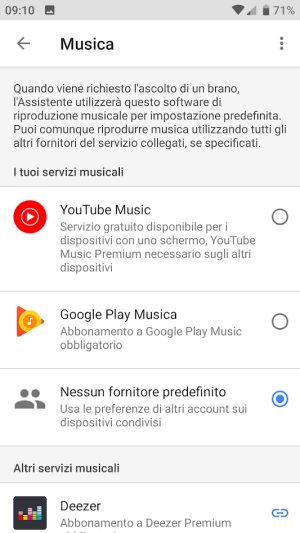
Accedendo alle impostazioni si può decidere quale applicazione utilizzare per cercare i brani musicali e riprodurli automaticamente (ad esempio, YouTube, Google Play Musica, Spotify, Deezer,…).
Le preferenze sono modificabili portandosi nelle impostazioni di Android, toccando Google, Ricerca, assistente e funzioni vocali quindi Assistente Google facendo poi riferimento alla scheda Servizi.
7) Abbassa le luci oppure Regola il termostato su 20 gradi
Assistente Google è in grado di gestire i dispositivi per la smart home. Per verificare quali dispositivi intelligenti fossero già stati aggiunti, basta portarsi nelle impostazioni di Android, scegliere Ricerca, assistente e funzioni vocali, Assistente Google, toccare la scheda Assistente quindi selezionare Domotica.
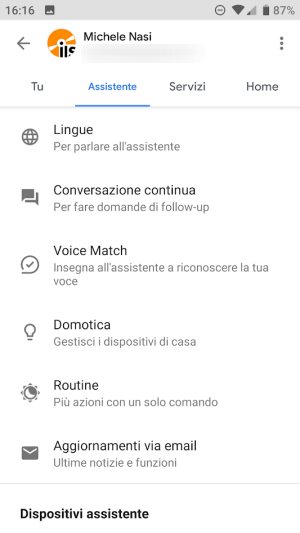
Potete trovare una serie di suggerimenti sui dispositivi da scegliere per la smart home nel nostro articolo Smart home: alcuni dispositivi per gestire a distanza la casa o anche l’ufficio.
Come abbiamo visto nell’articolo Assistente vocale: come funziona e a cosa serve, Assistente Google è diventato un eccellente strumento per gestire tutti i dispositivi per la smart home e l’Internet delle Cose (IoT) in generale: senza dover installare le app dei singoli produttori, con l’assistente digitale di Google si possono gestire tutti i propri dispositivi da un’unica interfaccia, anche soltanto con i comandi vocali.
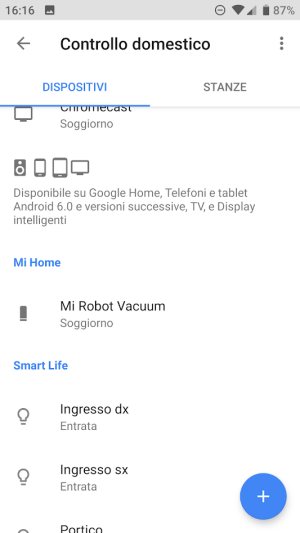
Toccando l’icona “+” in basso a destra, si possono verificare tutti i dispositivi che possono essere abbinati all’Assistente Google: termostati, impianti di illuminazione, sistemi di condizionamento dell’aria, impianti d’allarme, telecamere IP per la videosorveglianza, elettrodomestici, sensori di vario genere, tapparelle e persiane, impianti per la riproduzione audio e video, prese elettriche intelligenti, telecomandi smart a raggi infrarossi e molto altro ancora.
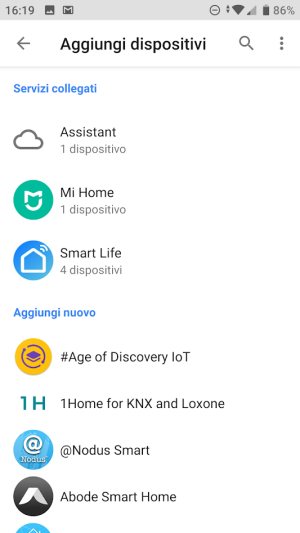
Per ogni dispositivo smart si potranno usare comandi come Accendi/Spegni seguito dal nome assegnato al dispositivo intelligente. Nel caso di un aspirapolvere intelligente si potranno pronunciare anche frasi come sospendi aspirazione oppure ricarica l’aspirapolvere. A questo proposito, vedere anche l’articolo Spegnere e accendere luci a distanza con una app o con i comandi vocali in cui spieghiamo come far dialogare l’Assistente Google con una serie di lampade smart.
8) Trova il miglior ristorante nelle vicinanze
9) Trova pizzeria/ristorante/trattoria/pub/bar/bancomat/cinema nelle vicinanze
Si possono avanzare richieste più complesse come, per esempio, Trova un ristorante cinese/giapponese nelle vicinanze.
10) Trova punti di interesse/attrazioni nelle vicinanze
11) Come si dice (parola da tradurre) in (lingua d’interesse)
12) I miei eventi/appuntamenti di (oggi/domani/lunedì/martedì/mercoledì…)
Assistente Google controllerà gli appuntamenti o gli eventi salvati nel calendario o inseriti come promemoria.
13) Promemoria per le (ore) (testo del promemoria)
Assistente Google imposterà un promemoria per l’orario odierno indicato (esempio: 15,30) con il testo pronunciato vocalmente. Alla scadenza impostata il telefono vibrerà, squillerà e mostrerà una notifica con il testo del promemoria salvato.
Toccando Vedi tutti i promemoria oppure pronunciando Mostrami i promemoria, Assistente Google indicherà tutte le note precedentemente memorizzate, comprese quelle eventualmente salvate nell’app Google Keep.
14) Aggiungi (nome del prodotto) alla lista della spesa
15) A che ora sorge/tramonta il sole (oggi/stasera/domani/data…)
16) Che ore sono a (località, Paese)
17) Avvia (nome dell’app Android)
18) Attiva/disattiva WiFi
19) Accendi la torcia o Spegni la torcia
Meno utili ma certamente simpatiche sono le risposte che Assistente Google può fornire in risposta a:
– Cantami una canzone
– Lancia una monetina
– Facciamo un gioco
– Raccontami una barzelletta
– Fammi un indovinello
– Raccontami un aneddoto interessante
– Dimmi un proverbio
– Sorprendimi
Stando a quanto riferito dal team di sviluppo di Waze, navigatore di proprietà di Google, a breve sarà possibile interagire con richieste complesse, in modalità vocale, anche con tale applicazione. Dopo aver avviato Waze, basterà pronunciare la parola magica “Ok Waze“.
Mentre si è alla guida suggeriamo di utilizzare Android Auto: se non si avesse un sistema di infotainment compatibile, si potrà utilizzare comunque l’app dedicata sul proprio smartphone (vedere Android Auto: cos’è e come funziona).
Android Auto permetterà di far sì che l’assistente vocale legga tutti i messaggi in arrivo (compresi quelli gestiti con WhatsApp, Telegram e Facebook Messenger) con la possibilità di rispondere in modalità testuale, previo riconoscimento vocale, senza mai mettere mano al telefono.
Cosa sono le Routine dell’Assistente Google e come funzionano
Usando i comandi singoli presentati in precedenza, è possibile effettuare richieste “ad hoc”.
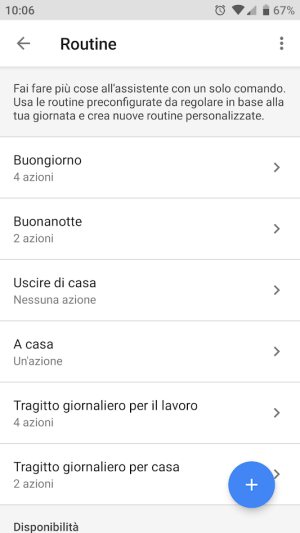
Portandosi nelle impostazioni di Android, selezionando Google, Ricerca, assistente e funzioni vocali quindi Assistente Google, la scheda Assistente e infine Routine si possono impostare delle operazioni che dovranno essere svolte con un solo comando vocale.
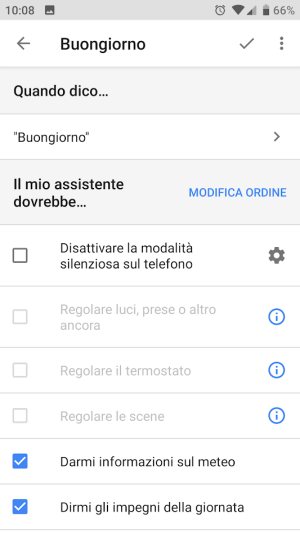
Ad esempio pronunciando la parola Buongiorno si può fare in modo che Google disattivi la modalità silenziosa sul telefono, che regoli luci e temperature, che fornisca informazioni meteo e faccia il punto sugli impegni giornalieri, sulle ultime ultime notizie, riproduca un po’ di musica e così via; tutto con un unico comando.
Operazioni simili, liberamente personalizzabili, possono essere impostate quando si va a dormire (ad esempio pronunciando Buonanotte oppure Vado a letto) o durante il tragitto verso casa o verso il posto di lavoro.
Per approfondire il funzionamento delle routine, suggeriamo la lettura del nostro articolo Assistente Google: cosa sono e come funzionano le routine.
Zittire Assistente Google evitando che risponda alle richieste con la sua voce sintetizzata
Quando si è in ufficio, può risultare molto utile dire ad alta voce “OK Google, quali sono i miei appuntamenti di domani?“.
Di norma Assistente Google risponde a questo quesito, così come a qualunque altra domanda, fornendo le risposte che si stanno cercando.
Se però si preferisse evitare che anche i propri colleghi, magari seduti nella postazione vicino alla propria, ascoltino l’elenco degli appuntamenti in programma o qualunque altra informazione restituita dall’Assistente Google, basterà applicare una semplice modifica.
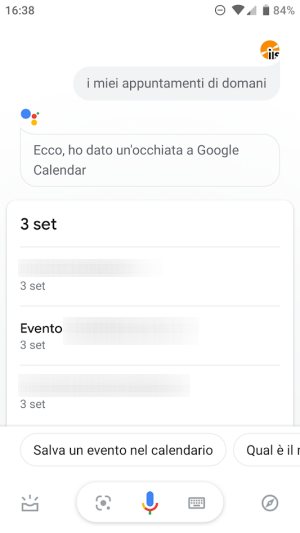
Basta infatti portarsi nelle impostazioni di Android, scegliere Google, Ricerca, assistente e funzioni vocali, scegliere Assistente Google, toccare Assistente quindi selezionare Telefono in basso, la voce Output vocale e infine Solo se in vivavoce.
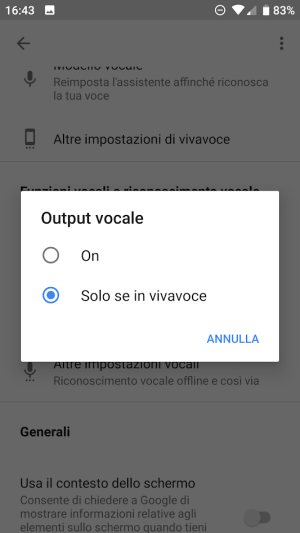
Assistente Google: le funzionalità in arrivo
Mentre Android Auto è già da tempo in grado di leggere “ad alta voce” il contenuto dei messaggi in arrivo (non solo SMS, ma anche WhatsApp, Facebook, Telegram,…), l’Assistente Google non offre ancora questa funzione che però sarà a breve portata anche in Italia: L’assistente Google legge i messaggi in arrivo su WhatsApp e Telegram.
Purtroppo per il momento saranno riprodotti dalla voce sintetizzata dell’Assistente Google soltanto i messaggi testuali mentre nulla da fare per i messaggi vocali in arrivo.
Tra le nuove funzionalità a breve al debutto quella che permetterà di impostare dei promemoria ai membri della famiglia semplicemente usando Assistente Google: Google Assistant permetterà di impostare promemoria per i membri della stessa famiglia.
Gestire ed eliminare la cronologia delle attività svolte con l’Assistente Google
Visitando questa pagina previo login con il proprio account si potrà verificare la cronologia delle ricerche, comprese quelle effettuate in modalità vocale attraverso l’Assistente Google.
Cliccando su Elimina attività per si potrà rimuovere completamente la cronologia conservata sui server di Google ma l’Assistente non avrà più alcuna consapevolezza delle preferenze dell’utente e risponderà in maniera meno pertinente.
Suggeriamo anche la lettura dell’articolo di approfondimento Come vedere cronologia Google e verificare i siti visitati in passato.
Infine l’assistente digitale “da salotto” Google Home consente di effettuare alcune operazioni in più (Google Home e Google Home Mini disponibili in Italia a partire da 59 euro) nonché di attivare la modalità di conversazione continua: Conversazione continua con l’Assistente Google: cos’è e come funziona.
Simpatico il progetto che permette di rendere sordo l’Assistente Google quando non deve ascoltare i dialoghi privati: Google Home e Amazon Alexa ficcanaso? Project Alias li rende sordi quando non sono utili.
/https://www.ilsoftware.it/app/uploads/2024/08/1-19.jpg)
/https://www.ilsoftware.it/app/uploads/2024/09/2-1.jpg)
/https://www.ilsoftware.it/app/uploads/2024/11/4-2.jpg)
/https://www.ilsoftware.it/app/uploads/2025/01/1-15.jpg)